Erstellen verbundener Metriken in Power BI
GILT FÜR:️ Power BI Desktop
Power BI-Dienst
Mit Metriken in Power BI können Kunden ihre Metriken zusammenstellen und in Bezug auf wichtige Geschäftsziele nachverfolgen. Bei der Wahl der Werte für Ihre Metriken haben Sie folgende Möglichkeiten:
- Manuelles Eingeben der aktuellen Werte und Zielwerte.
- Verbinden des aktuellen Werts oder des Zielwerts mit Daten in einem vorhandenen Power BI-Bericht.
- Verbinden beider Werte mit Daten in einem vorhandenen Power BI-Bericht.
In diesem Artikel wird beschrieben, wie Sie die Werte mit Daten in einem vorhandenen Power BI-Bericht verbinden. Verbundene Werte ändern sich immer dann, wenn die zugrunde liegenden Daten aktualisiert werden. Informationen zum Erstellen manueller Werte finden Sie unter Erstellen einer manuellen Metrik im Artikel Erstellen von Scorecards und manuellen Metriken.
Werte mit Daten verbinden
Sie können entweder den aktuellen oder den Zielwert oder beides mit einem Wert in einem Bericht verbinden.
Erstellen Sie eine Metrik, oder bearbeiten Sie eine vorhandene Metrik in einer Scorecard.
Wählen Sie im Feld Aktuell oder Ziel die Option Verbindung mit Daten herstellenaus.
In the dialog, search for the report with the data that you want to track, select it >Next.
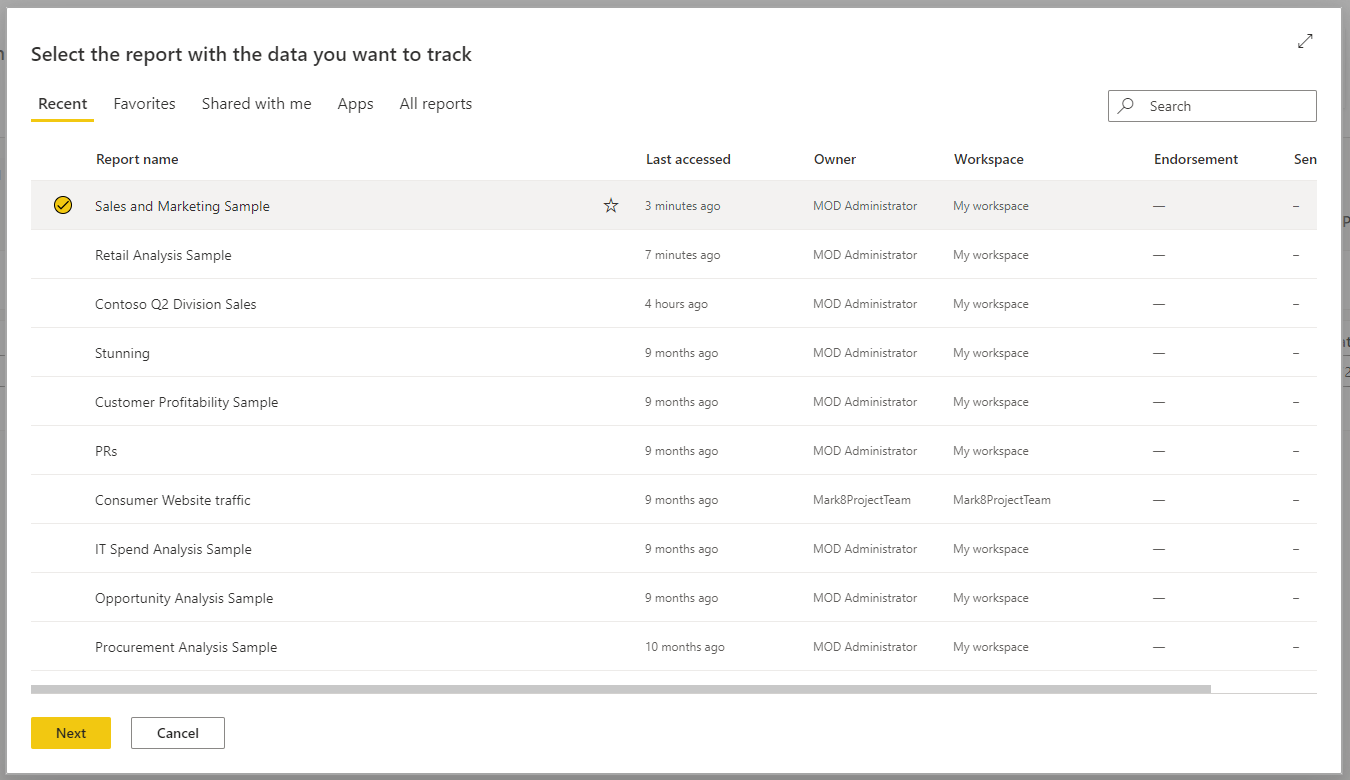
Diese Liste enthält alle Berichte, auf die Sie in Power BI über alle Arbeitsbereiche hinweg Zugriff haben.
Navigieren Sie im ausgewählten Bericht zu dem grafischen Element, das die Daten enthält, die Sie nachverfolgen möchten.
Wählen Sie den Datenpunkt oder das grafische Element aus. Power BI zeigt die Measurekarte mit einer Zusammenfassung aller Filter an, die auf die Auswahl angewendet wurden.
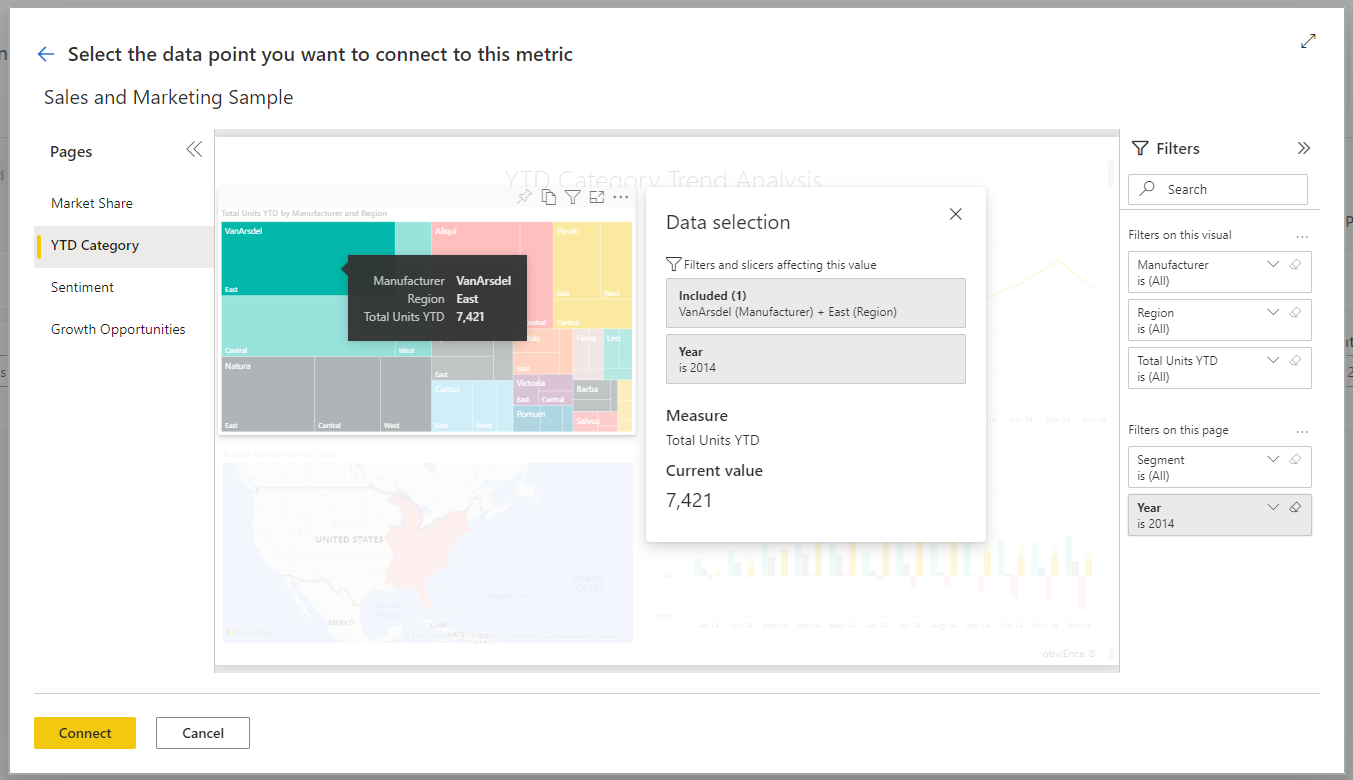
Derzeit gibt es einige Einschränkungen für die Werte, die Sie auswählen können. Im Abschnitt Überlegungen und Einschränkungen dieses Artikels finden Sie weitere Informationen.
Wählen Sie Verbinden aus.
Power BI stellt Werte automatisch in numerischer Notation dar. Beispielsweise wird 2044 als 2 K dargestellt.
Wählen Sie Speichern aus.

Wählen von Measures für verbundene Metriken
Die Benutzeroberflächenoption Mit Daten verbindenerleichtert Erstellern von Scorecards das Automatisieren von Metriken. Sie können Measures auf den folgenden Ebenen auswählen und berechnen:
- Grafisches Element
- Legende
- Datenpunkt
- Achsenwert
Um dies weiter aufzuschlüsseln, gibt es zwei Haupttypen von Fällen für die Verbindung mit Daten in Metriken und Untermetriken:
- Kategorische Daten
- Zeitreihendaten
Kategorische Daten
Kategorische Daten beziehen sich auf Fälle, in denen Sie eine Metrik oder Untermetrik mit anderen Daten als Zeitreihendaten verbinden. Beispiel: Herstellen einer Verbindung mit dem Gesamtumsatz der Produktkategorie Outdoor:
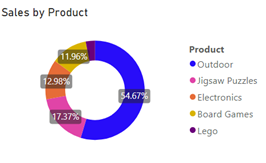
Oder verbinden Sie sich mit der Gesamtzahl der Ergebnisse im Kundensegment Familie:
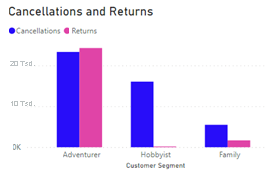
In diesen Fällen berechnet die Power BI, je nachdem, was Sie auswählen, die Measures wie folgt:
- Grafisches Element: Das Measure wird auf Aggregatebene berechnet.
- Legende: Das Measure wird nach der ausgewählten Legende gefiltert.
- Datenpunkt: Das Measure wird nach dem ausgewählten Datenpunkt gefiltert.
- Achsenwert: Das Measure wird nach der Kategorie gefiltert, die auf der Achse ausgewählt ist.
Zeitreihendaten
Die Zeitreihe bezieht sich auf Fälle, in denen sich ein Datums-/Uhrzeitfeld auf der Achse befindet. In diesen Fällen berechnet Power BI die Measures wie folgt:
- Grafisches Element: Das Measure wird am letzten Datenpunkt in der Zeitreihe berechnet, und der Verlauf wird abgerufen.
- Legende: Das Measure wird am letzten Datenpunkt in der Zeitreihe berechnet, und der Verlauf wird abgerufen.
- Datenpunkt: Das Measure wird am letzten Datenpunkt in der Zeitreihe berechnet, und der Verlauf wird abgerufen.
- Achsenwert: Das Measure wird am letzten Datenpunkt in der Zeitreihe berechnet, und der Verlauf wird abgerufen.
Überlegungen und Einschränkungen
Derzeit gibt es Einschränkungen für die Werte, die Sie in einem grafischen Element auswählen können.
- In einem gestapelten Balken- oder Säulendiagramm mit 100 % pullt Power BI den Measurewert anstelle des Prozentsatzes.
- Auf einer mehrzeiligen Karte wird Power BI das erste Measure auf der Karte abrufen.
- Multi-Geo wird derzeit nicht unterstützt.
- Im Tachometerdiagramm und KPI-Kacheln wird Power BI den Wert, aber nicht das Ziel oder den Minimal- oder Höchstwert im Tachometerdiagramm abrufen.
- In einer Tabelle mit mehr als einer Measurespalte wählt Power BI das erste Measure in der Zeile aus.
Zugehöriger Inhalt
- Erste Schritte mit Metriken in Power BI
- Erstellen von Scorecards und manuellen Metriken in Power BI
- Überblick über Ihre Metriken in Power BI behalten
Weitere Fragen? Lernen Sie die Power BI-Community kennen.
Feedback
Bald verfügbar: Im Laufe des Jahres 2024 werden wir GitHub-Tickets als Feedbackmechanismus für Inhalte auslaufen lassen und es durch ein neues Feedbacksystem ersetzen. Weitere Informationen finden Sie unter: https://aka.ms/ContentUserFeedback.
Einreichen und Feedback anzeigen für